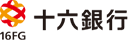税金・各種料金払込
ご利用にあたって

「日本マルチペイメントネットワーク運営機構」が提供する「収納サービスPay-easy(ペイジー)」を利用した税金、公共料金などの各種料金を支払うことができるサービスです。
- ペイジーマークのある請求書や、インターネットを通じて、収納機関から支払内容の通知があるお支払いに限ります。
- 領収書および領収証書は発行されません。
個人情報利用目的/ご注意
税金・各種料金払込メニュー(ペイジー収納サービス)をご利用いただくにあたり、当行の「個人情報保護方針」、「個人情報のお取扱いについて」、「個人情報利用目的」、「ご注意事項」を表示していますので必ずお読みください。
内容に同意いただける場合のみ「次へ」ボタンを押して次の画面におすすみください。
※本サービスにより行った取引について、取引の明細を記載した受付書や領収書等の書面による交付は行いません。
※お客さまがお支払いされた後で、お取引を取消すことはできません。
ログイン
ログインでは、インターネットバンキングのご利用に必要な「ご契約番号」と「IBログインパスワード」を入力してください。
ご契約番号
契約カードの裏面に記載されているご契約番号を入力してください。
契約カードを紛失した場合は、すぐにお近くの十六銀行または下記まで連絡してください。
キャッシュカードサービス等に関するご連絡先
0120-69-5416
24時間365日受付
- ご契約番号が分からない(入力したものが間違っていると表示される)。
-
契約カード裏面に記載されているご契約番号を再度確認してください。印字面が読めなくなったなどの理由で再発行を希望される場合は、ログイン画面右下の「契約カード再発行」ボタンをクリックし、お手続きしてください。
IBログインパスワード
IBログインパスワードは、インターネットバンキング(じゅうろくダイレクト)を契約された当初、または、初回登録時にご登録されたパスワードのことです(4~16桁の半角英数記号)。
契約時にIBログインパスワードを設定せず、初回登録もお済でない場合は、ログイン画面左下の「初回登録」ボタンをクリックし、初回登録を行ってください。
- IBログインパスワードを忘れてしまった、または、何度か間違えてロックされてしまった。
-
IBログインパスワードを再度登録する必要があります。
ログイン画面右下の「IBログインパスワードの再登録」ボタンをクリックし、再登録してください。
取引内容入力
収納機関番号入力
請求書または納付書に記載されている「収納機関番号」を入力してください。ハイフン(-)を含めて入力することも可能です。
照会条件入力
納付番号入力
納付番号は半角数字20桁まで入力してください。
請求書にハイフン(-)がある場合はハイフンも含めての入力ができます。なお、カッコは入力できません。
確認番号入力
確認番号は半角数字6桁まで入力してください。
※各収納機関が指定する番号です。「じゅうろくダイレクト」の「契約カード」に記載の取引認証パスワードとは異なりますのでご注意ください。
納付区分入力
「納付区分」は入力が必要な収納機関の場合のみ入力欄が表示されます。表示がある場合は必ず入力してください。
払込内容指定
今回お支払いになる明細を選択してください。
ご指定の明細に加え、収納機関が2明細までお支払い可能な明細を送信してくる場合があります。明細の後ろの選択欄に「選択」ボタンが表示されている場合は、ご指定明細以外でもお支払い可能です。
- 1回のお支払いでご指定いただけるのは1明細のみです。
- 画面上の明細でも「選択」ボタンが表示されていないと、この時点ではお支払いできません。「選択」ボタンの表示されている明細のお支払い後に可能となります(収納企業がお支払いの順番を指定している場合このようなケースが発生します)
- 払込手続を行った明細であるにもかかわらず、未払明細と表示された場合は、画面表示が更新されていない可能性があります。お手数ではございますが、お取引の成立について【お取引記録】でご確認ください。
払込金額入力
「払込金額」は入力が必要な収納機関の場合のみ入力欄が表示されます。表示がある場合は必ず入力してください。
Eメールアドレス
Eメールアドレスをご確認ください。
ご登録済のEメールアドレスを表示しています。
処理が正常に行えない場合などは、表示されているEメールアドレスにご連絡させていただきます。
また、お取引の受付完了後、表示されているEメールアドレスに「税金・各種料金払込受付のお知らせ」をお送りいたします。
※Eメールアドレスを変更する場合は、「Eメールアドレス変更」のリンクよりお手続きのうえ、再度お手続きください。
引落口座選択
表示されている口座の中からお引落口座を選択してください。
なお、表示される口座はご利用口座としてご登録いただいている普通預金口座です。
※ご利用口座の登録を追加、削除する場合は、【すべてのメニュー一覧】-【ご利用口座の登録・削除】よりお手続ください。
取引内容確認
ご依頼内容(払込明細とお引落口座)をご確認ください。
内容を訂正する場合は、「戻る」ボタンをクリックし、前画面に戻って再度お手続きください。
払込先からのお知らせが表示される場合もあります。ご確認のうえ、契約カードの取引認証パスワードを入力して【実行】ボタンをクリックしてください。
※いったん受付けたお取引を取消すことはできません。お取引内容を十分ご確認ください。
取引完了
お取引が完了し取引結果が画面に表示されますので、ご確認のうえ、「確認」ボタンを押してください。
また、表示されているEメールアドレスに「税金・各種料金払込受付のお知らせ」をお送りいたします。
- このお取引については、領収書等の書面による交付はいたしません。必要に応じこのページを印刷してください。
- 受付番号とは、じゅうろくダイレクトでのお取引受付番号です。
パソコンをご利用のお客さまは、画面右上の「このページを印刷する」を押すと新しくウィンドウが表示されますので、ご利用のブラウザの印刷機能で印刷してください。